Tutorial #7 THE BEST POWER UP OF THE WEEK! + Illustrator 🖋️
Ciao a tutti
continua oggi il nostro percorso all'interno del mondo della computer grafica.
Ho deciso di partecipare ad una iniziativa molto interessante proposta da uno dei membri della nostra community, @girolamomarotta, il quale ha pensato ad un interessante espediente per incentivare la crescita della nostra community: THE BEST POWER UP OF THE WEEK!. Non solo, è stato anche proposto un contest per la creazione del logo dell'iniziativa.
Perché, quindi, non provare a farne uno tutti insieme ? In questo tutorial quindi vedremo insieme come cimentarsi nella creazione di un logo che poi sarà la mia proposta per il contest. Non è detto che sarà il logo prescelto ma il percorso che faremo insieme potrà servire ad altri a creare la propria proposta e, perché no, provare a vincere il contest !
Cominciamo subito ad aprire il nostro illustrator. Io, per trarre ispirazione, inizio sempre con il mio rettangolo aureo (per chi non sapesse cosa fosse rimando ad un tutorial precedente).
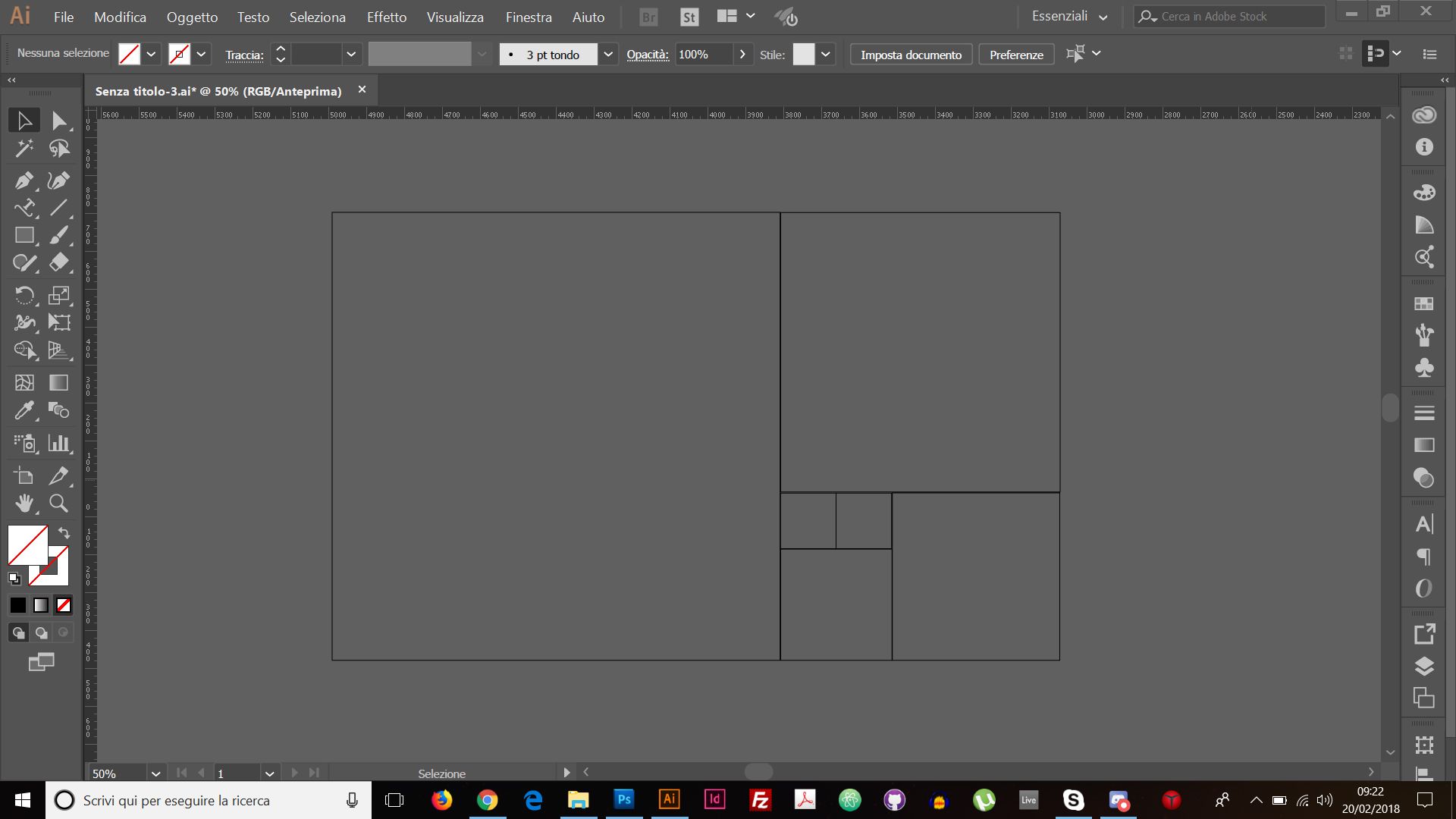
Oggi voglio iniziare con la parte testuale. Per fare questo creo un primo tracciato circolare utilizzando lo "strumento ellisse."
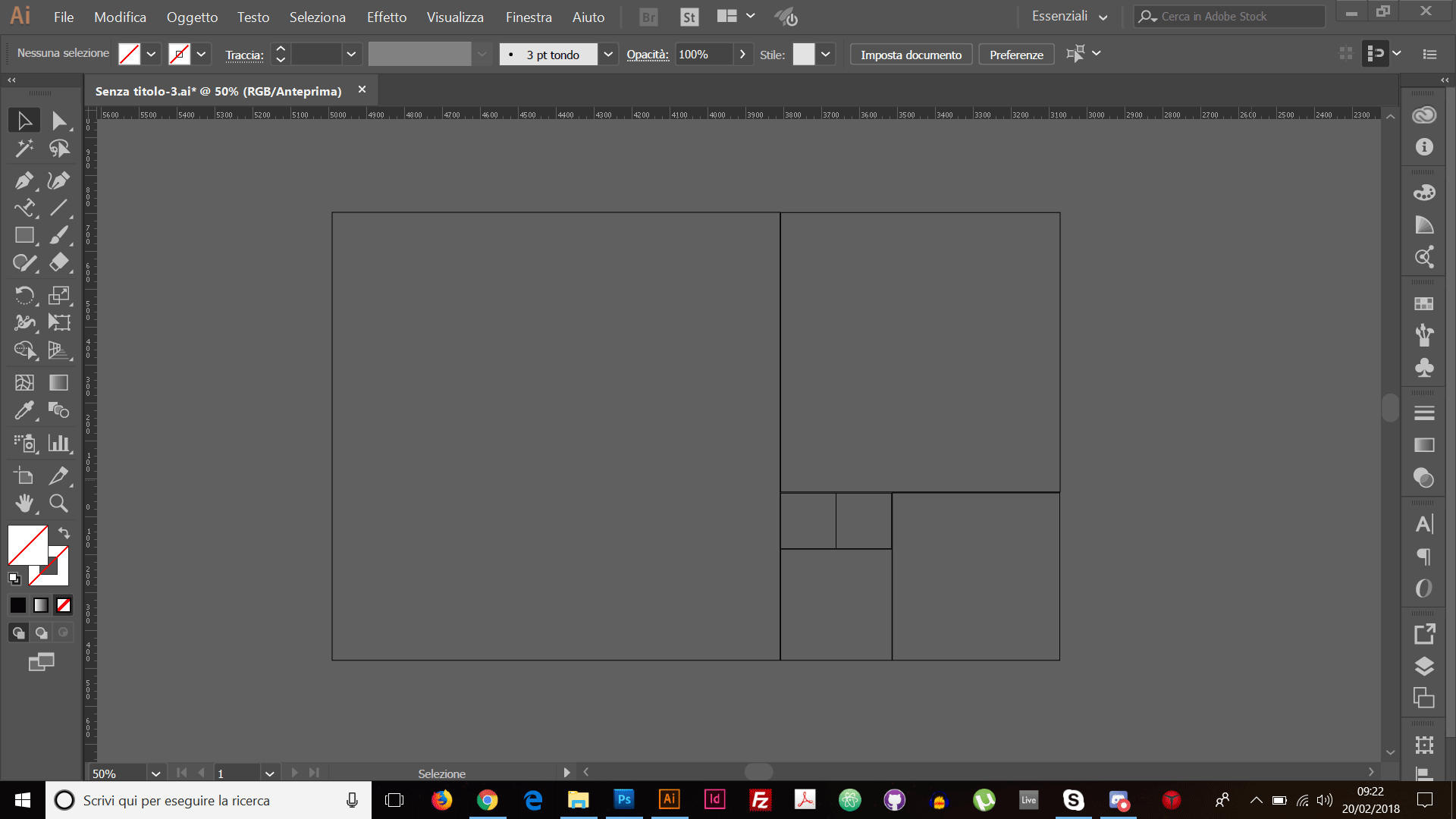
Vado poi ad inserire il testo seguendo la forma del tracciato utilizzando lo "Strumento testo su tracciato"
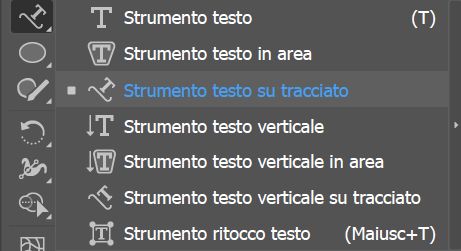
Solitamente il testo viene automaticamente posto all'esterno del tracciato. Se vogliamo invece averlo al suo interno, come nel mio caso, possiamo muoverlo tramite la linea azzurra indicata nell'immagine sottostante.
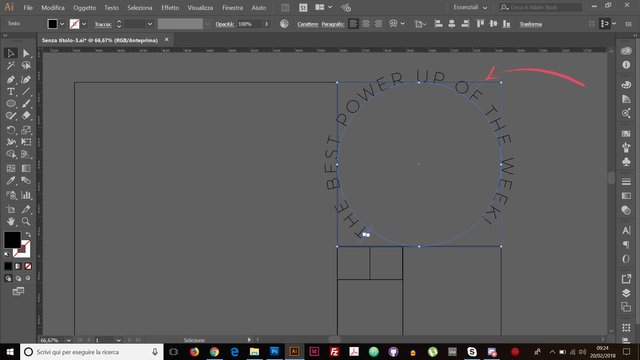
Una volta impostata la parte testuale del nostro logo penso al collegamento tra la parola "power" ed un bicipite da palestra. Prendo quindi ispirazione dal web per reperirne la forma e la ricreo utilizzando un ricalco manuale (potete vedere come fare qui).
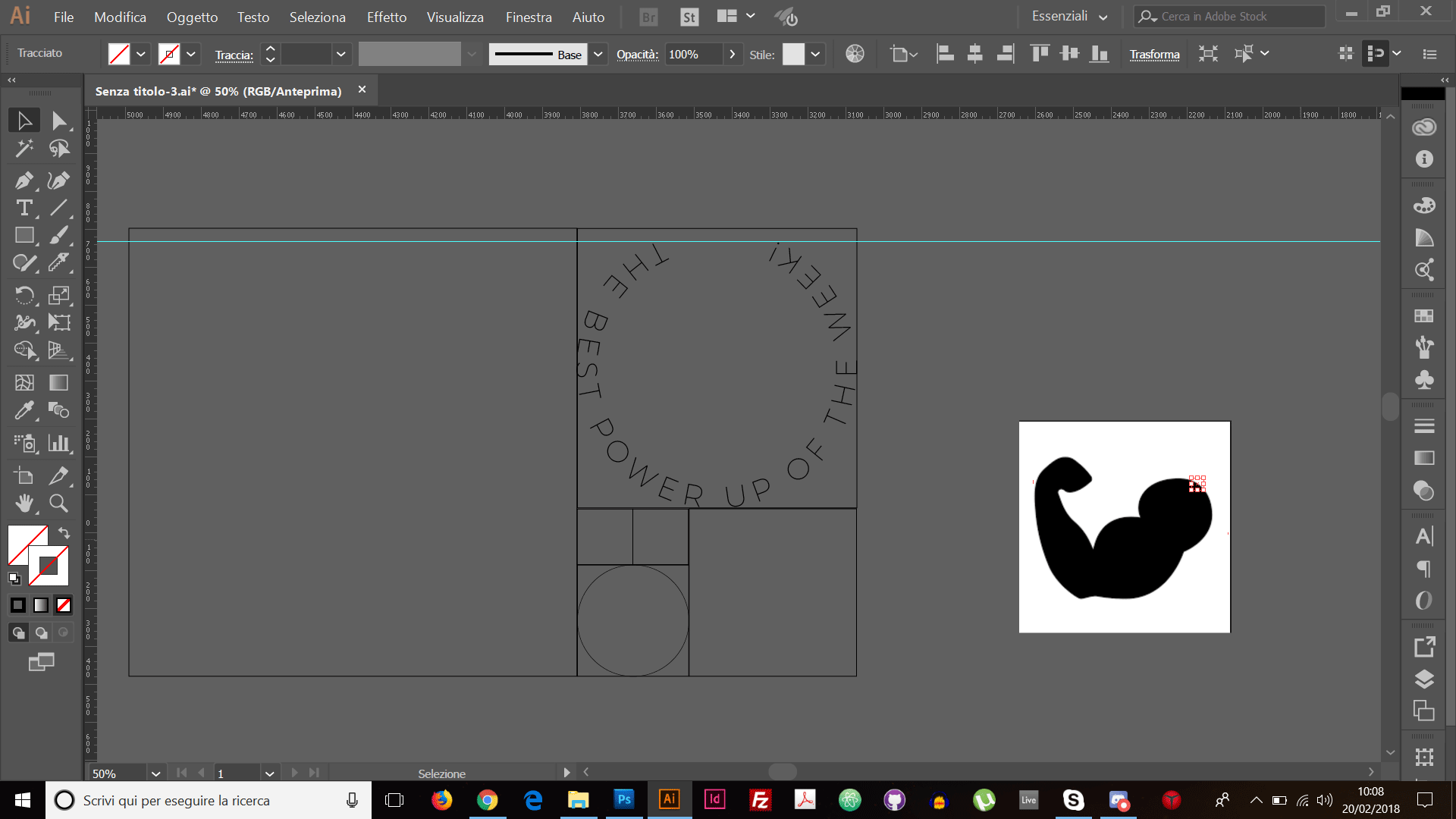
Per creare il simbolo dell'upvote, utilizzo come forma base un pentagono che duplico per poi rifinirlo con lo "Strumento
crea forme".
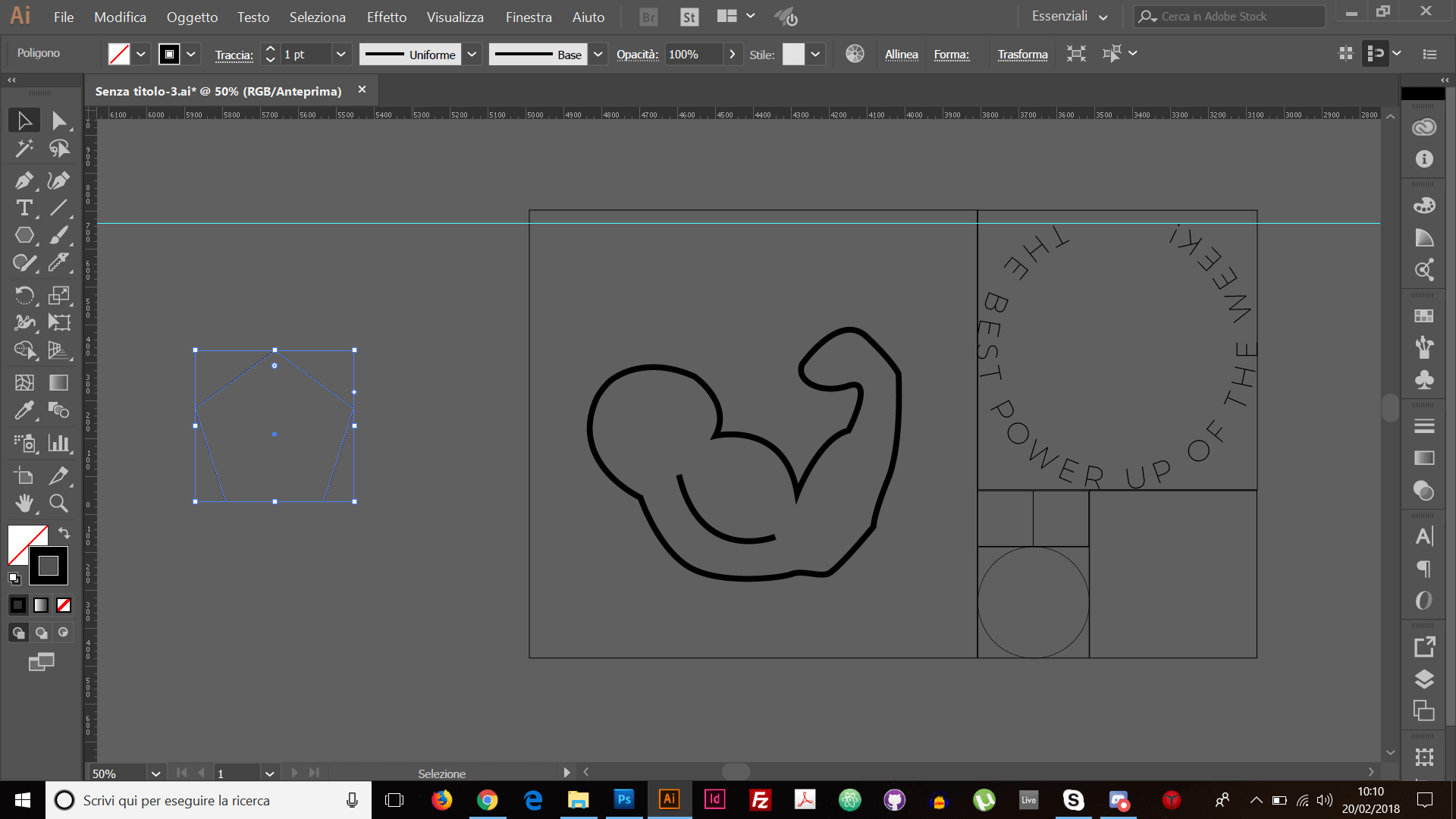
Utilizzo lo "Strumento crea forme" anche per eliminare la parte superflua del mio cerchio una volta accostato al braccio.
Per le rifiniture utilizzo invece lo "Strumento gomma" dopo aver selezionato solamente il tracciato interessato.
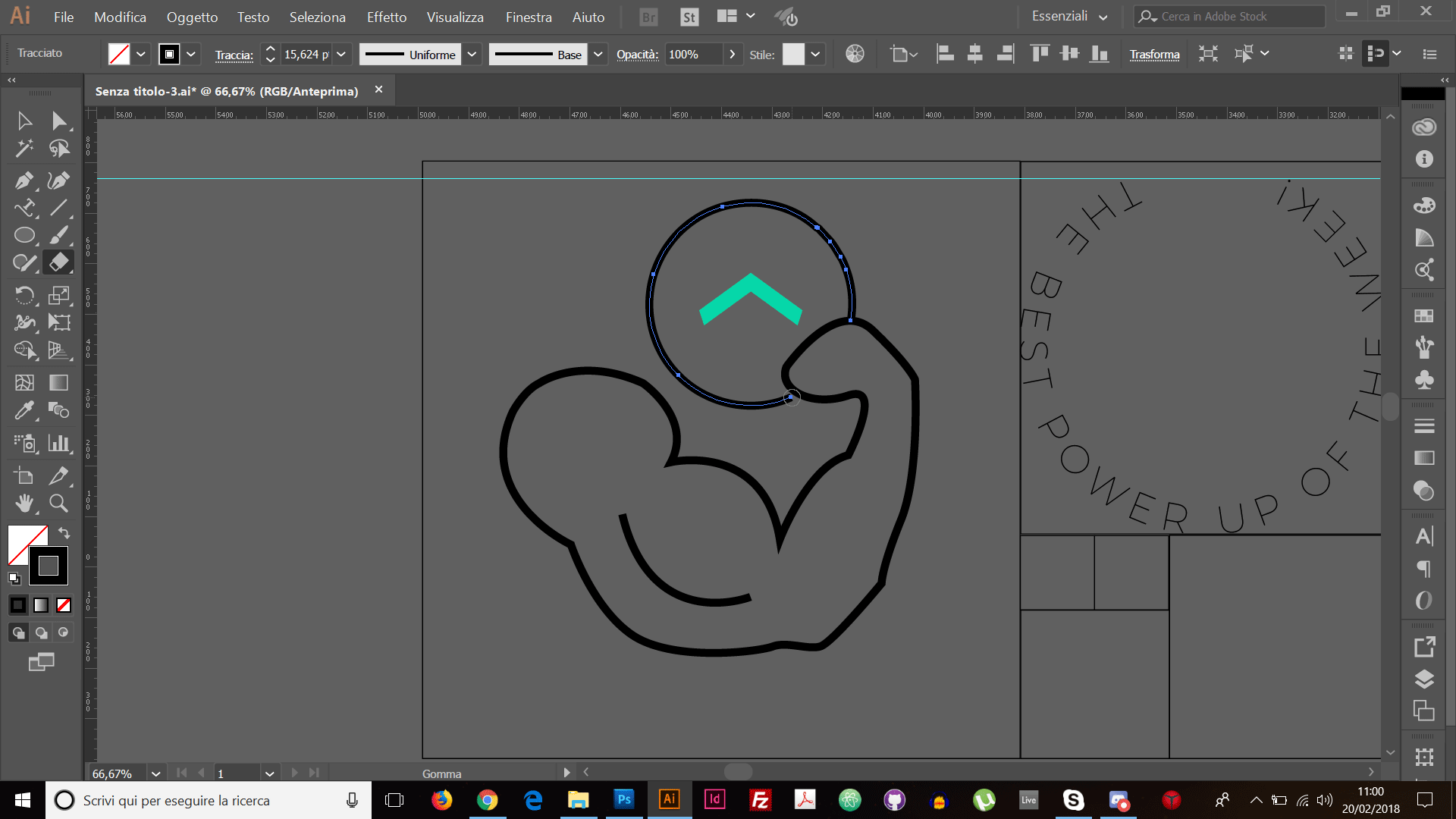
Una volta che abbiamo la nostra base possiamo passare alla colorazione. Io la faccio un po' a modo mio...
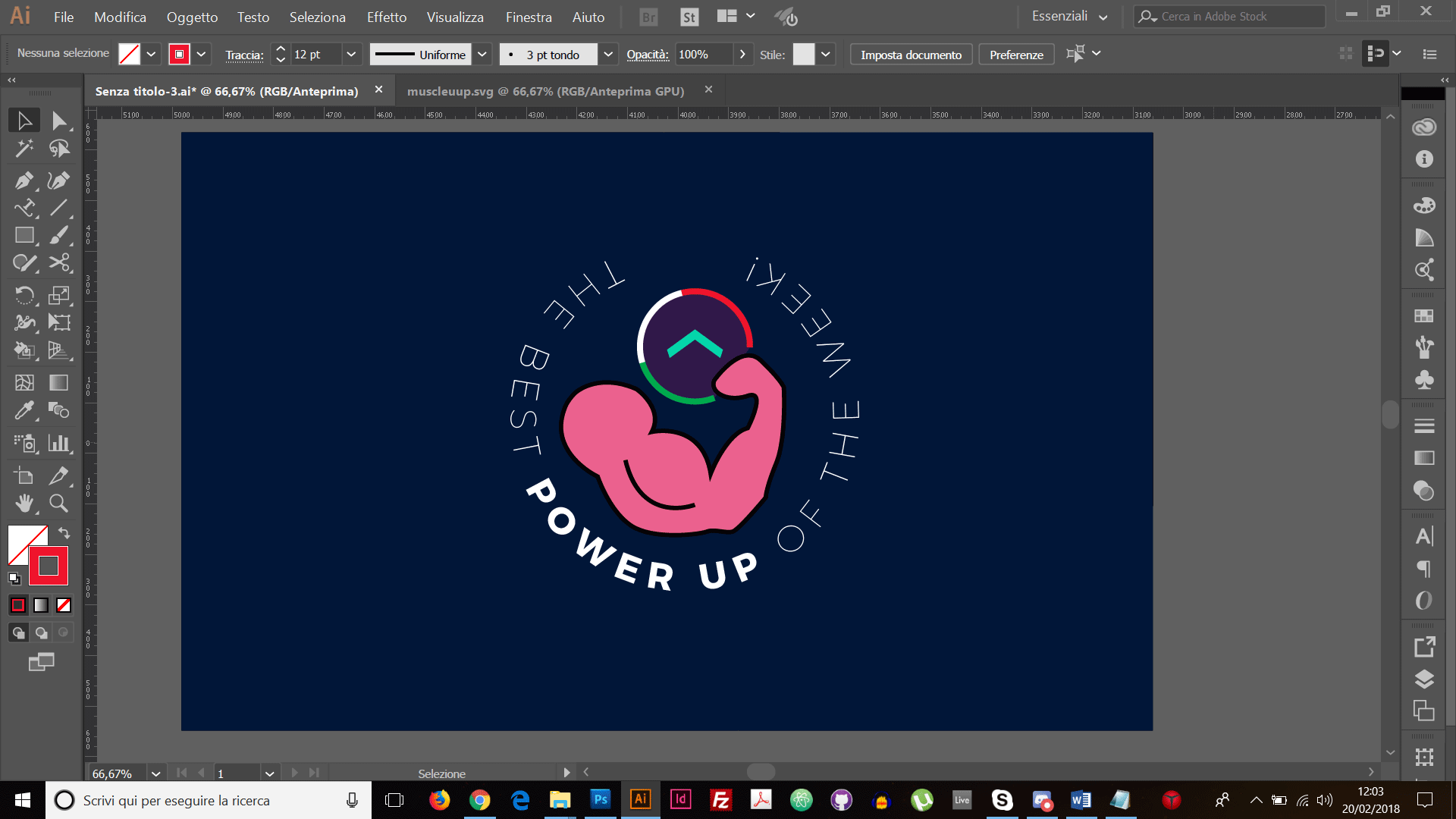
Spero che anche il post di oggi possa esservi stato utile e che possa portarvi a vincere il contest di @girolamomarotta !
Ecco, quindi, la mia proposta:

A presto !
P.S.
Per chi si fosse perso i precedenti tutorial può trovarli qui:
Tutorial #6 Realizzo la mia immagine di copertina + Photoshop🖋️
Tutorial #5 Coloriamo un po' + Illustrator🖋️
Tutorial #4 Creare una Presentazione + Photoshop 🖋️
Tutorial #3 Sezione Aurea + Illustrator ️
Tutorial #2 Teoria del Colore + Photoshop ️
Tutorial #1 Presentazione Generale + Illustrator ️
(Ove non esplicitamente indicato, i contenuti sono stati realizzati personalmente)
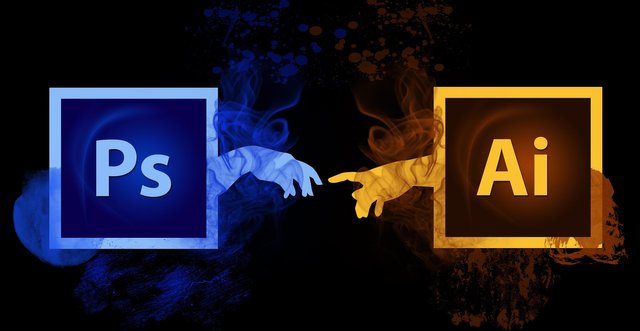
Complimenti! Veramente un ottimo lavoro!
Sono felice di aver ispirato questa creazione, grazie mille per la partecipazione e l'impegno che ci hai dedicato!
Grazie mille @girolamomarotta! :) Penso sia proprio questo il modo giusto per incentivare la crescita del nostro gruppo. È proprio quando entrano in gioco certe economie che bisogna fare in modo di prendere delle scelte e quella di puntare alla crescita della community mi sembra quella più lungimirante sia dal punto di vista economico ma, specialmente, da quello umano. Creare un gruppo affiatato di persone che riescono a trovare un equilibrio quando appunto entrano in gioco delle finanze non è cosa da poco. Si potranno avere sicuramente delle belle soddisfazioni. Mettiamoci i mezzi, e vediamo che succede.
Sono d'accordissimo, infatti mi sto giocando questo investimento e sto puntando su tutti noi, perché credo fermamente nella comunità.
This comment has received a 9.99 % upvote from @webdeals thanks to: @girolamomarotta.
Gli ho dato solo un'occhiata e l'ho messo tra gli appunti delle cose interessanti da studiare con calma...
Ma per chi come me non ha illustrator? (uso sia Mac che PC)
Grazie!
Ciao @amico ! Se non hai Illustrator e vuoi comunque realizzare un logo per un tuo cliente o progetto puoi utilizzare un tool sul web molto carino che si chiama logojoy. In ogni caso provvederò a creare qualcosa di dedicato a chi come te non ha illustrator :)
Lezione su un argomento concreto e da seguire facilmente. Bravo e complimenti.
Grazie mille @gruntu! :)
Bravo come sempre, tra l'altro hai fatto vedere la nascita di un logo "in diretta".
Grazie @miti! :) mi piaceva l'idea di poter aiutare qualcun altro a proporre il proprio !
Congratulations @giulianomlodi! You have completed some achievement on Steemit and have been rewarded with new badge(s) :
Click on any badge to view your own Board of Honor on SteemitBoard.
For more information about SteemitBoard, click here
If you no longer want to receive notifications, reply to this comment with the word
STOP